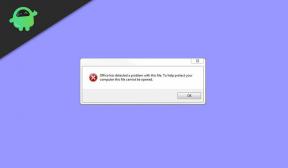Cum se rezolvă muzica Google Play care nu afișează melodiile muzicale
Sfaturi și Trucuri Pentru Android / / August 05, 2021
Oricine folosește un smartphone, cu siguranță cel puțin o dată pe zi, ascultă muzică pe el. Fie ca este streaming, oamenii care ascultă offline nu pot face fără să asculte melodii. Sistemul de operare Android are aplicația implicită Google Music Play. Utilizatorii îl pot folosi pentru a reda în flux, descărca și asculta muzică offline.
Deși este o aplicație utilă, unii utilizatori s-au plâns că uneori Play Music nu arată piesele muzicale. Se întâmplă atât pentru streaming online, cât și pentru ascultare offline. În timp ce sunt offline, oamenii pot vedea piesele descărcate lipsă din bibliotecă. În acest ghid, vă vom spune cum să rezolvați problema Google Play Music nu afișează melodiile.

Tu stii | Cum să dezactivați permanent mementourile privind plata facturilor pe Asistentul Google
Cuprins
-
1 Cum se rezolvă muzica Google Play care nu afișează melodiile muzicale
- 1.1 Reporniți dispozitivul
- 1.2 Actualizați aplicația
- 1.3 Folosiți Contul Google corect
- 1.4 Vedeți numai melodii descărcate
- 1.5 Ștergerea fișierului NoMedia
- 1.6 Din care stocare ar trebui să se redea muzica
- 1.7 Card de memorie deteriorat la defecțiune
- 1.8 Reîmprospătați aplicația
- 1.9 Dezinstalarea aplicației
- 1.10 Rezolvați problemele de sincronizare
- 1.11 Ștergerea cache-ului aplicației
Cum se rezolvă muzica Google Play care nu afișează melodiile muzicale
Depanarea nu este nimic din știința rachetelor. Trebuie să urmați câteva soluții de bază și acest lucru ar trebui să rezolve în mod necesar problema cu dispozitivul dvs.
Reporniți dispozitivul
Una dintre primele și cele mai frecvente soluții alternative este să încercați să reporniți telefonul. Pur și simplu reporniți-l și apoi verificați aplicația Play Music. Poate că ați efectuat unele actualizări ale aplicației, dar nu ați repornit sau redeschis aplicația pentru a reîmprospăta și a integra modificările.
Actualizați aplicația
Astăzi, există mai multe opțiuni pentru streaming muzical / este disponibilă ascultarea offline. Oamenii tind să păstreze Google Music Play fără a instala cele mai recente actualizări. Deci, în cazul în care îți place și într-o bună zi dorești să folosești muzica Play, atunci s-ar putea să găsești că buggy rulează pe o versiune mai veche.
- Așadar, accesați Play Store.
- Apăsați butonul hamburger pentru a convoca meniul
- Selectați Aplicațiile și jocurile mele
- În lista de aplicații, căutați Redare muzică.
- Dacă trebuie instalată o nouă actualizare, faceți-o imediat.
- Apoi închideți aplicația și redeschideți-o.
Acum ar trebui să funcționeze bine.
Verifică | Cum se recuperează conținutul prezent pe clipboardul Android
Folosiți Contul Google corect
Majoritatea utilizatorilor de Android au mai multe conturi Google. Deci, verificați dacă utilizați contul corect. De obicei, este posibil să nu vedeți melodiile pe care le-ați descărcat dintr-un cont dacă vă conectați pentru a reda muzică folosind un al doilea cont. Deci, asigurați-vă că sunteți pe contul corect.
Vedeți numai melodii descărcate
Există o setare pe care trebuie să o dezactivați pentru a vedea numai melodiile descărcate. Cu alte cuvinte, cu setările activate Google Play Music vă va arăta melodiile pe care le-ați descărcat.
- Deschis Reda muzică
- Apasă pe Buton hamburger
- Căutați opțiunea Descărcat numai. Este dezactivat în mod implicit.
- În cazul în care este activat, atingeți comutatorul pentru a o dezactiva
Ștergerea fișierului NoMedia
Trebuie să utilizați orice aplicație de gestionare a fișierelor pentru a căuta ceva care nu se numește fișiere media în folderul Play Music. Nu va fi vizibil ca atare în aplicație sau în dosarele obișnuite ale galeriei. După ce îl găsiți, ștergeți-l. Prezența acestui fișier poate determina Play Music să nu arate melodiile.
Din care stocare ar trebui să se redea muzica
Este important să setați corect preferința. În cazul în care aveți muzică în spațiul de stocare extern, atunci trebuie să setați același lucru cu sursa din care Google Play va reda melodiile. Dacă îl setați ca spațiu de stocare intern, atunci, desigur, nu veți vedea sau asculta nicio muzică.
Card de memorie deteriorat la defecțiune
Un alt motiv obișnuit pentru care nu ajungi să asculți muzica preferată este să ai un card SD deteriorat pe dispozitiv. Pentru a verifica cardul SD, îl puteți scoate din telefon și puteți încerca să îl conectați la computer. Dacă cardul SD este deteriorat, nu veți vedea niciun fișier pe PC. Deci, schimbați cardul SD.
Reîmprospătați aplicația
Există o opțiune de reîmprospătare a aplicației și a conținutului său muzical, care este prezent chiar în Setările aplicației Play Music.
- Accesați Play Music> apăsați pe buton hamburger
- Apăsați pe Setări > Atingeți Reîmprospăta

- Închideți aplicațiile
- Redeschideți muzică Google Play
Acum, verifică melodiile. Ar trebui să fie disponibile acum.
Dezinstalarea aplicației
Play Music este o aplicație preinstalată pe dispozitivele Android. Deci, prin dezinstalare, ne referim la eliminarea celei mai recente versiuni pentru a reveni la versiunea din fabrică.
Să o facă,
- Accesați Magazin Play> apăsați pe butonul hamburger
- Acum selectați Aplicațiile și jocurile mele
- Navigați la fila Instalat
- Sub Derulat instalat pentru Muzică Google Play, atingeți-l pentru a-l deschide
- Acum ar trebui să vedeți o opțiune de dezinstalare. Atingeți-l.

După ce ați terminat dezinstalarea, reinstalați cea mai recentă versiune prin actualizarea disponibilă. Verificați în secțiunea Aplicațiile și jocurile mele. ar trebui să vă solicite despre o actualizare disponibilă pentru muzica Play. Instalați-l.
Rezolvați problemele de sincronizare
Acest lucru înseamnă pur și simplu să verificați dacă Play Music este sincronizat cu contul dvs. Google sau nu.
- Mergi la Setări > Conturi și backup
- Atingeți contul Google pe care îl utilizați pentru a vă conecta la aplicația Play Music
- Selectați Sincronizare
- Verificați comutarea de lângă muzica Google Play este activată sau nu. Dacă este activat înseamnă că este sincronizat. Dacă nu, atingeți comutatorul pentru ao activa.
Ștergerea cache-ului aplicației
Cel mai bun mod de a șterge orice dezordine din aplicație este să ștergeți memoria cache. Pentru Google Play Music, memoria cache poate fi ștearsă din aplicație și din setările dispozitivului.
- Deschideți muzică Google Play> Accesați Setări
- Sub Setări, derulați în jos pentru o opțiune Ștergeți memoria cache. Atingeți-l.

Pentru a șterge memoria cache din setările dispozitivului
- mergi la Setări > Aplicații și notificări > Vedeți toate aplicațiile
- Căutați muzică de joacă
- Apăsați pe Date și stocare > Atingeți Ștergeți memoria cache
- Închideți aplicația și apoi redeschideți-o

Deci, acestea au fost câteva modalități eficiente de a remedia problema muzicii / melodiilor care nu sunt disponibile în aplicația Muzică Google Play. Sperăm că vi s-a părut util acest ghid.
Ați putea dori, de asemenea,
- Sistemul de detectare a accidentelor auto pentru Pixel 4 a fost explicat
- Cum se remediază blocarea aplicațiilor Android pe orice smartphone
Swayam este un blogger de tehnologie profesionist, cu o diplomă de master în aplicații informatice și are, de asemenea, experiență în dezvoltarea Android. Este un admirator ferm al sistemului de operare Stock Android. În afară de blogging-ul tehnologic, îi place să joace, să călătorească și să cânte / să predea chitara.